
Bildschirmspiegelung: Fernseher Übertragen App ist eine iOS-Anwendungssoftware, die es Ihnen ermöglicht, einen kleinen Handybildschirm in hoher Qualität und Echtzeitgeschwindigkeit auf einen großen Fernseherbildschirm zu übertragen. Sie können problemlos auf alle Arten von Mediendateien zugreifen, einschließlich Handyspiele, Fotos, Musik und Videos auf dem großen Bildschirm.
Bildschirmspiegelung: Die Fernseher-Übertragen-App unterstützt verschiedene Marken von Smart-Fernsehern, einschließlich Samsung Fernseher, Fire Fernseher, Roku Fernseher, Chromcast und jeden anderen Fernseher, der das DLNA-Protokoll (Digital Living Network Association) unterstützt. Die Hauptmerkmale der Bildschirmspiegelung: Fernseher-Übertragen-App sind Bildschirmspiegelung und Streamübertragung.
Inhaltsverzeichnis
Laden Sie die Bildschirmspiegelung: Fernseher Übertragen App herunter
Wie man sich mit dem Fernseher verbindet
Um die Bildschirmspiegelung: Fernseher Übertragen App ordnungsgemäß zu verwenden, muss die Verbindung zwischen dem Smartphone und dem Fernseher hergestellt werden. Dies ist die Voraussetzung für alle Funktionen der Bildschirmspiegelung: Fernseher Übertragen App, und eine Geräteverbindungsseite wird sowieso angezeigt, während man versucht, alle Funktionen ohne Verbindung zu nutzen.
Schritt 1. Stellen Sie sicher, dass das Smartphone und der Fernseher mit demselben Wi-Fi-Netzwerk verbunden sind. Klicken Sie auf den Tippen Sie, um eine Verbindung herzustellen Schaltfläche am Kopf der Hauptseite.
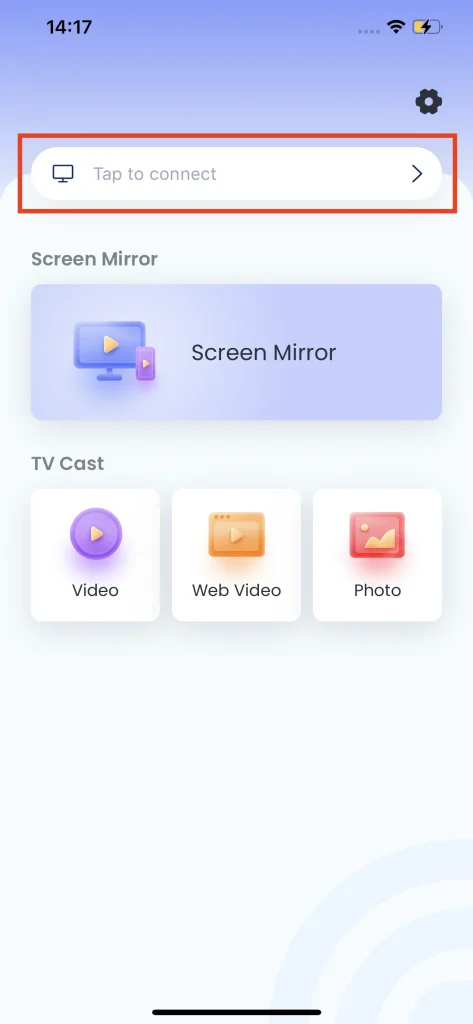
Schritt 2. Wählen Sie ein Gerät aus der Liste aus, und es erscheint ein Verbindungsfenster. Klicken Sie auf das Verbinden Knopf.
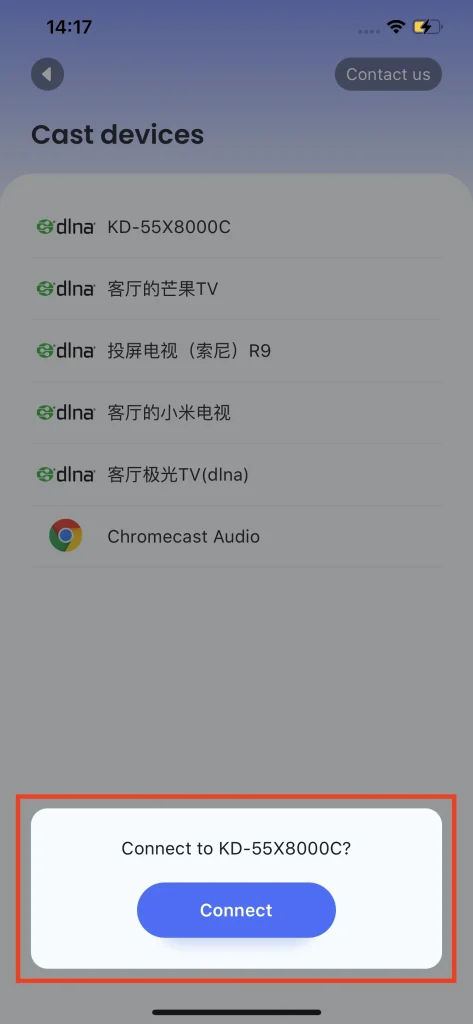
Schritt 3. Sobald die Verbindung hergestellt ist, der Text von Tippen Sie, um eine Verbindung herzustellen Die Schaltfläche wird in den Namen des verbundenen Fernsehers geändert.

Note
Wenn Sie den Namen des Fernsehers nicht auf der Liste finden konnten, überprüfen Sie noch einmal, ob das Smartphone und der Fernseher mit demselben Wi-Fi-Netzwerk verbunden sind. Es wird ein Verbindungstab erscheinen, wenn Sie versuchen, eine Funktion ohne eine ordnungsgemäß hergestellte Verbindung zu verwenden.
Bildschirmspiegelung
Die Bildschirmspiegelungsfunktion ermöglicht es Ihnen, den Inhalt Ihres Smartphones zu klonen und auf dem Fernseher, zu dem Sie verbunden sind, anzuzeigen. Die Bildschirmspiegelung ist praktisch, wenn es darum geht, Inhalte mit Familie oder Freunden zu teilen oder Mobile-Spiele zu streamen.
Schritt 1. Stellen Sie sicher, dass das Smartphone mit dem Fernseher verbunden ist, dann klicken Sie auf den Bildschirm spiegeln Knopf.
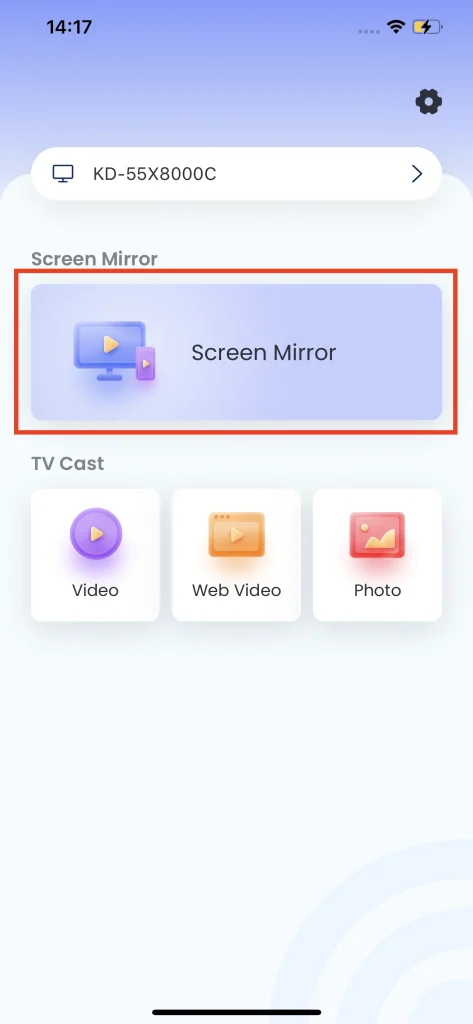
Schritt 2. Wählen Sie die Qualität, die Sie verlangen.
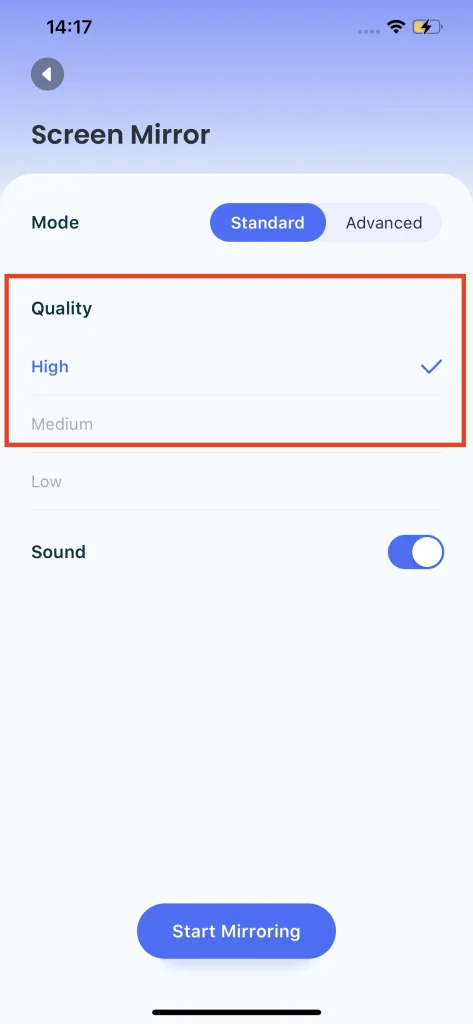
Schritt 3. Wählen Sie, ob der Ton vom Telefon auf den Fernseher übertragen werden soll.

Schritt 4. Tap the Starten Sie die Bildschirmspiegelung Knopf.
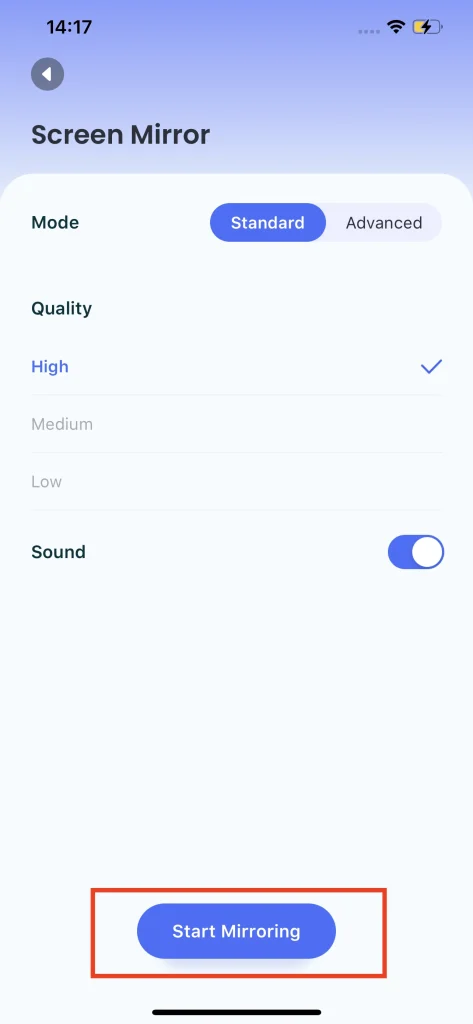
Schritt 5. Klicken Sie auf die Starten Sie die Übertragung Drücken Sie die Taste, und es beginnt ein Countdown. Warten Sie, bis der Countdown abgelaufen ist, und die Bildschirmspiegelung wird gestartet.
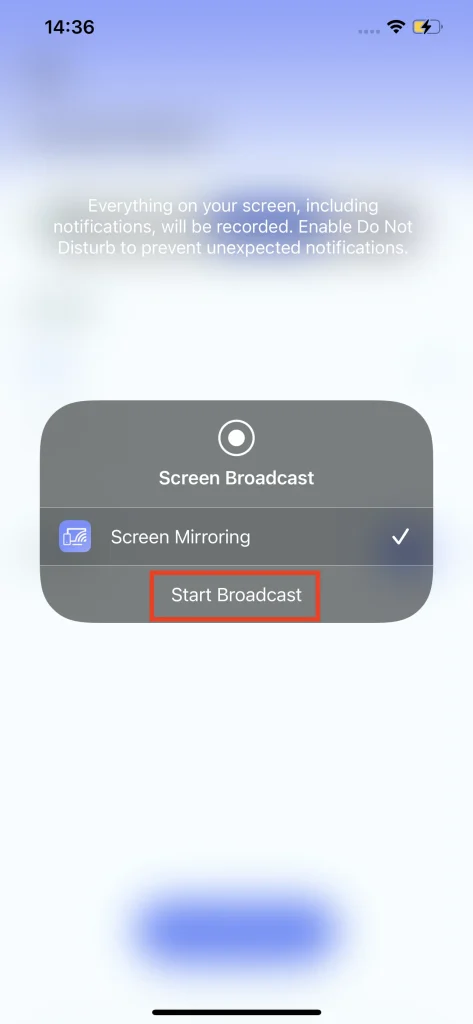
Schritt 6. Um die Bildschirmspiegelung zu stoppen, tippen Sie einfach auf die Sendung beenden Knopf.

Note
Die Streamauflösung bei der Bildschirmspiegelung ist durch die Bildschirmauflösung Ihres Handys oder Tablets begrenzt. Daher ist die Übertragungsfunktion des Fernsehers die Antwort, um den Stream in seiner ursprünglichen Auflösung anzuzeigen.
Fernseher übertragen
Der Fernseher-Übertragen-Tab kombiniert drei Funktionen der Übertragung, was es möglich macht, Inhalte aus verschiedenen Quellen darzustellen, einschließlich lokaler Videoübertragung, lokaler Fotoübertragung und Webvideoübertragung. Es ist die wahre Ausstellung für das kabellose Streamen von Inhalten in ihrer ursprünglichen Qualität, maximale Unterhaltung und Sharing-Erlebnis.
Wie man ein Video überträgt
Das Videoübertragungs-Feature ermöglicht es Ihnen, ein Video aus Ihrem lokalen Album auszuwählen und es auf dem Fernseher anzuzeigen. Diese Funktion ist dafür konzipiert, Videos auf einem größeren Bildschirm öffentlich oder mit der Familie zu teilen.
Schritt 1. Klicken Sie auf die Video Knopf.
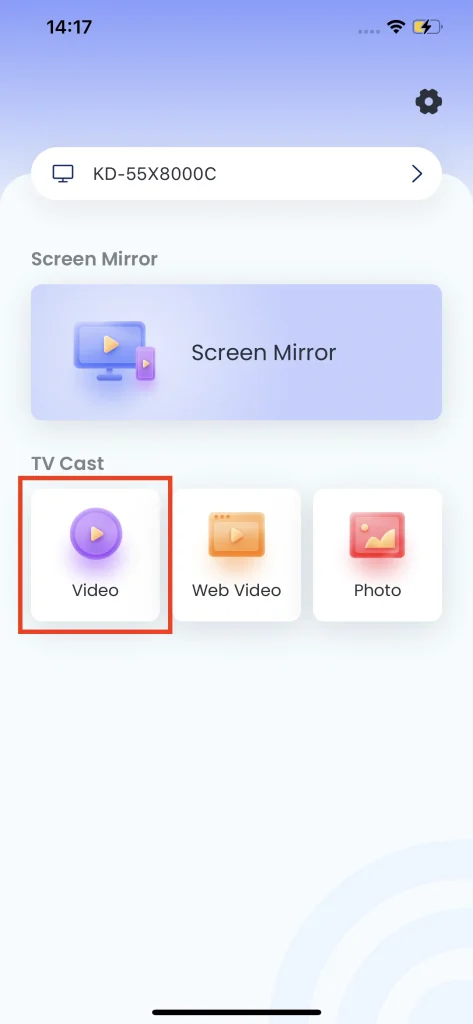
Schritt 2. Wählen Sie ein Video aus Ihrem lokalen Album und es wird innerhalb von Sekunden Ihren Fernseherbildschirm einnehmen.

Schritt 3. Sie können die Wiedergabetasten verwenden, um zu Ihrem Lieblingsteil zu springen und nach Belieben abzuspielen oder zu pausieren.
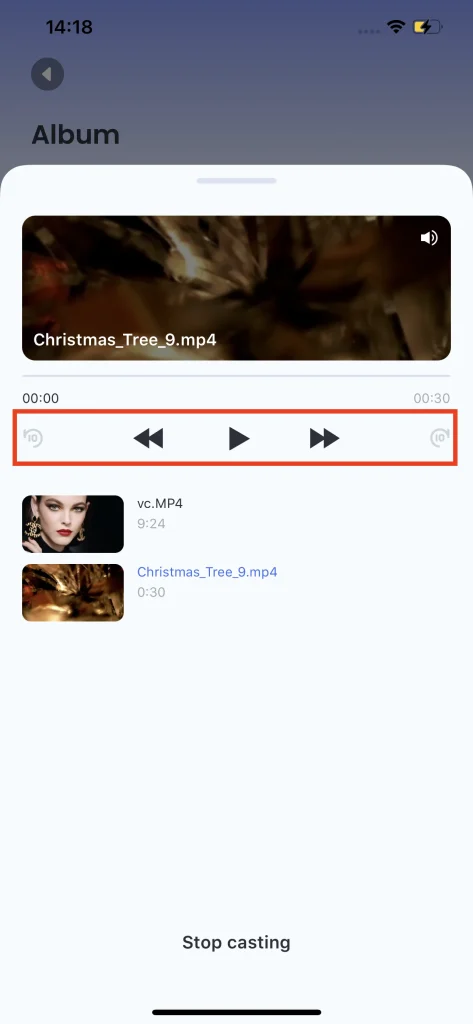
Schritt 4. Um die Videoübertragung zu stoppen, tippen Sie einfach auf das Stoppen Sie die Übertragung. Knopf.

Note
Das Video-Übertragungs-Feature unterstützt die meisten gängigen Videoformate. Sollte Ihr Video den Anforderungen des Players nicht entsprechen, erscheint ein Warnfenster.
Wie man Webvideo überträgt
Die Webvideo-Übertragungsfunktion ermöglicht es Ihnen, Videos aus dem weltweiten Netz auf dem Fernseher zu spielen. Während das Ansehen von Online-Inhalten zu einer täglichen Unterhaltung wird, erweitert diese Funktion diese Freude noch mehr.
Schritt 1. Klicken Sie auf die Web-Video Knopf.

Schritt 2. Finden Sie das Video, das Sie möchten, mit dem Browser.

Schritt 3. Klicken Sie auf die Tippen Sie, um dieses Video zu übertragen. Knopf drücken und dieses Video wird auf dem Fernseher sein.
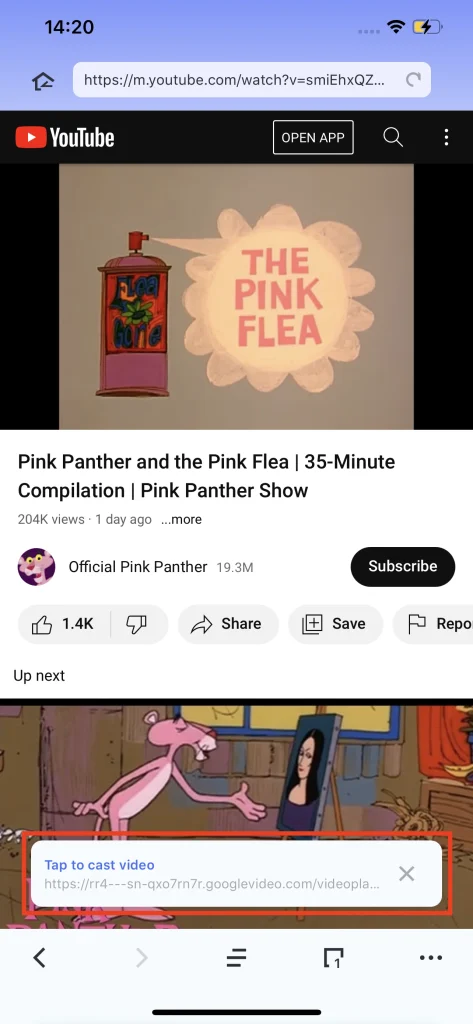
Schritt 4. Sie können mehrere Seiten öffnen und diese werden in den Seitenknopf integriert. Klicken Sie auf diesen Knopf und Sie werden zu einer Seitenauswahl-Schnittstelle geführt.
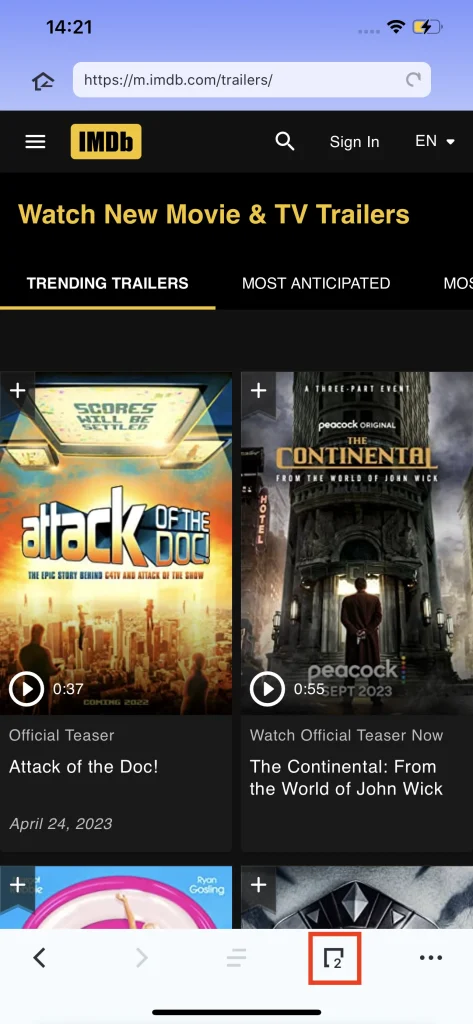
Schritt 5. Sie können eine weitere Seite öffnen, indem Sie auf die Schaltfläche Hinzufügen klicken, und es wird eine neue Seite für Sie geben, um ein weiteres Video zu durchsuchen.

Note
Das Video muss ein abspielbares Video sein, sonst kann es nicht auf dem Fernseher abgespielt werden. Sie können auch die Standardseite festlegen, wenn Sie Bildschirmspiegelung verwenden, um Webvideo zu übertragen.
Wie man ein Foto überträgt
Das Fotoübertragungs-Feature ermöglicht es Ihnen, Bilder aus Ihrem lokalen Album auf dem Fernseher anzuzeigen. Diese Funktion ist diejenige, die Sie verwenden möchten, um Bilder Ihrer Reise mit allen um Sie herum zu teilen.
Schritt 1. Klicken Sie auf die Foto Knopf.

Schritt 2. Wählen Sie das Foto, das Sie in Ihrem lokalen Album möchten, und es wird sofort auf dem Fernseher angezeigt.

Schritt 3. Sie können auch eine Diashow innerhalb der Bilder des ausgewählten Ordners übertragen, indem Sie auf die Diashow Knopf.
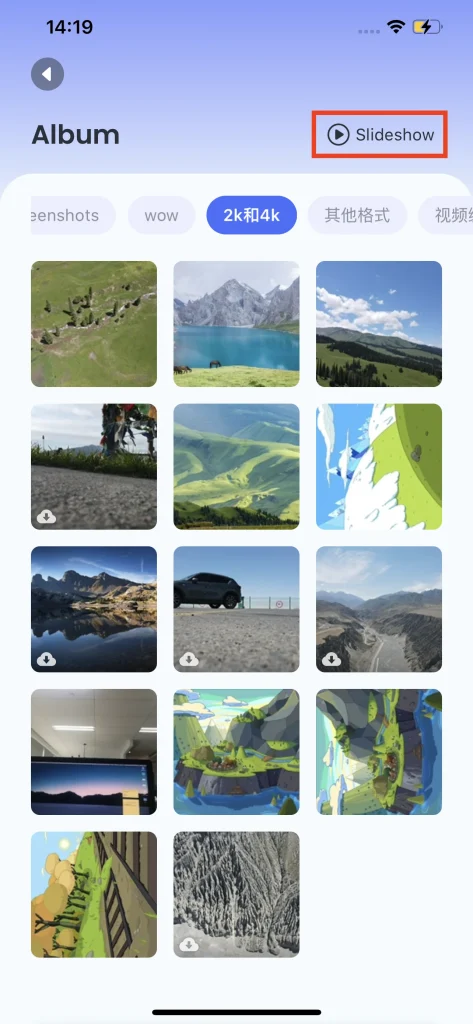
Schritt 4. Wählen Sie die Dauer für jedes Bild aus und klicken Sie dann auf Start Taste drücken und bereiten Sie sich auf Ihre Diashow auf dem Fernseher vor.
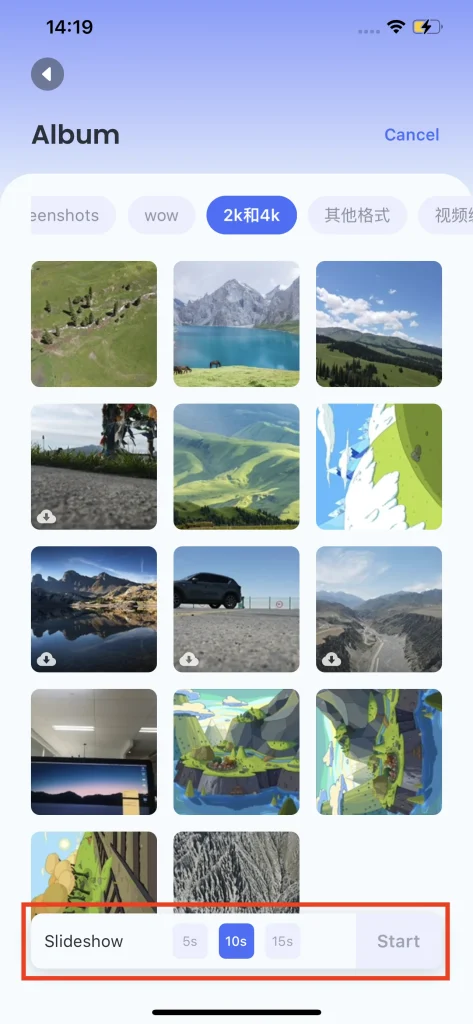
Häufig gestellte Fragen
Wie man sich abmeldet
Um das Abonnement für ScreenMirroring zu kündigen, gehen Sie zunächst zu den Einstellungen Ihres Handys, klicken Sie auf die Apple-ID und dann auf das Abonnement. Es wird eine Liste der abonnierten Apps angezeigt, finden Sie ScreenMirroring und klicken Sie auf abmelden, dann haben Sie ScreenMirroring erfolgreich abgemeldet.
Wie man eine Rückerstattung erhält
Bildschirmspiegelung bietet eine 3-tägige kostenlose Testversion, daher fallen in diesen 3 Tagen keine Kosten an. Sollten Sie jedoch innerhalb von 3 Tagen gekündigt haben und dennoch belastet werden, können Sie uns kontaktieren, indem Sie uns ein Ticket senden, dann wird unser Kundenservice Sie umgehend kontaktieren.
Wie man einen Kauf wiederherstellt
Um den Kauf wiederherzustellen, klicken Sie auf den Restore Drücken Sie die Taste im Popup-Fenster für die Premium-Mitgliedschaft, und Ihre Premium-Mitgliedschaft wird automatisch wiederhergestellt.
Wie Sie uns kontaktieren können
Um uns zu kontaktieren, klicken Sie auf die Einstellungstaste in der oberen rechten Ecke und tippen Sie auf die Kontaktieren Sie uns Schaltfläche, und Sie werden zum Browser weitergeleitet. Füllen Sie das Formular aus und senden Sie es ab, und wir werden Ihre Stimme erhalten.








